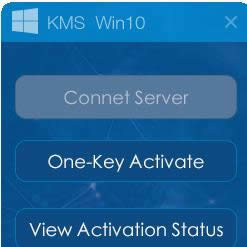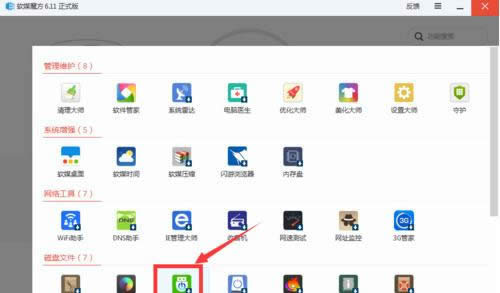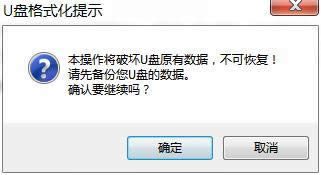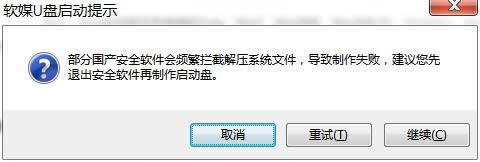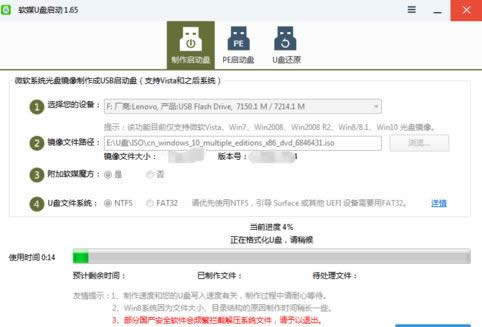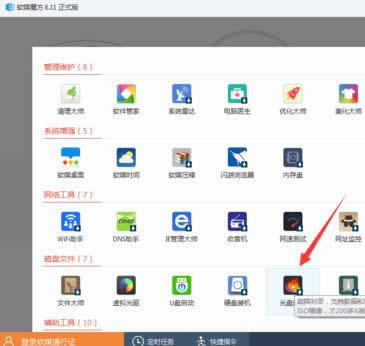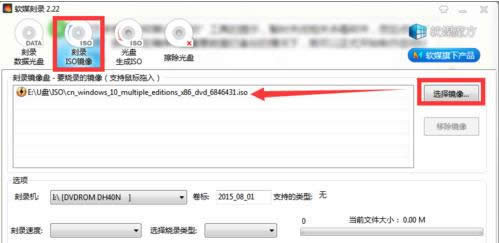本圖文詳細教程教你win10鏡像安裝辦法
發布時間:2020-12-19 文章來源:xp下載站 瀏覽:
|
Windows 10是美國微軟公司研發的跨平臺及設備應用的操作系統。是微軟發布的最后一個獨立Windows版本。Windows 10共有7個發行版本,分別面向不同用戶和設備。2014年10月1日,微軟在舊金山召開新品發布會,對外展示了新一代Windows操作系統,將它命名為“Windows 10”,新系統的名稱跳過了這個數字“9”。截止至2018年3月7日,Windows 10正式版已更新至秋季創意者10.0.16299.309版本,預覽版已更新至春季創意者10.0.17120版本 小編近期發現有許多朋友喜歡win10系統,剛好小編最近也在關注這方面的東西。既然大家都喜歡這些東西,小編也在網上搜集了一些資料和一些自己對于這方面的一些了解。下面就讓我給大家帶來一些關于win10鏡像安裝方法,希望大家喜歡。 經過小編的調查,發現最近有好多朋友在為win10鏡像安裝方法而煩惱。那么小編就有點坐不住了,所以小編在這里就把他分享出來。接下來就由小編給大家帶來一些圖文教程。 win10鏡像安裝方法 對于已采用全新安裝Win10正式版系統卻還沒有激活的用戶,可以使用“KMS Win10”激活工具來實現一鍵激活Win10正式版系統操作。 制作Win10啟動U盤或刻錄DVD光盤方法: 待從以上地址獲取到對應的ISO鏡像文件后,從百度中搜索下載“軟媒魔方”工具,從“應用大全”界面中,找到“磁盤大全”欄目中的“U盤啟動”工具點擊進入。 等到“U盤啟動”工具啟動完成后,在打開的“軟媒U盤啟動”界面中,點擊“制作啟動盤”選項卡,依次選擇“U盤所在盤符”、“ISO鏡像文件位置”和“U盤文件格式”,如圖所示: 接下來根據“軟媒U盤啟動”工具的提示,暫時關閉相關殺毒軟件,然后點擊“繼續”按鈕,在確保U盤重要數據已備份的情況下,就可以正式開始制作啟動U盤啦。
然后在“軟媒U盤啟動”工具將自動完成“U盤格式化”、“拷貝文件”等操作,耐心等待一會即可制作完成Win10啟動U盤。 最后從刻錄Win10DVD系統光盤的方法與制作啟動U盤方法類似,只要在“應用大全”界面中,從“磁盤工具”欄目中點擊“刻錄光盤”按鈕進入。 從打開的“刻錄光盤”工具界面中,切換到“刻錄ISO鏡像”選項卡,點擊“選擇鏡像”按鈕選擇要進行刻錄的鏡像文件,同時將可讀寫光盤放入刻錄光驅中,點擊“刻錄ISO鏡像”按鈕即可。 Windows 10系統成為了智能手機、PC、平板、Xbox One、物聯網和其他各種辦公設備的心臟,使設備之間提供無縫的操作體驗。 |